Все способы:
Одной из наиболее востребованных возможностей приложения Skype является функция приёма и передачи файлов. Действительно, очень удобно во время текстовой беседы с другим пользователем, сразу передавать ему нужные файлы. Но, в некоторых случаях, бывают сбои и у этой функции. Давайте разберемся, почему программа Skype не принимает файлы.
Переполненный жесткий диск
Как известно, переданные файлы хранятся не на серверах Skype, а на жестких дисках компьютеров пользователей. Так что, если Скайп не принимает файлы, то, возможно, ваш винчестер переполнен.
- Для того, чтобы проверить это, зайдите в меню Пуск, и выберите параметр «Компьютер».
- Среди представленных дисков, в открывшемся окне, обратите внимание на состояние диска C, ведь именно на нём Скайп хранит пользовательские данные, в том числе и принимаемые файлы. Как правило, на современных операционных системах не нужно проводить никаких дополнительных действий, чтобы увидеть, общий объем диска, и количество свободного пространства на нём. Если свободного места очень мало, то для приёма файлов из Скайпа, нужно удалить другие, не нужные вам файлы. Или почистить диск, специальной чистящей утилитой, например CCleaner.
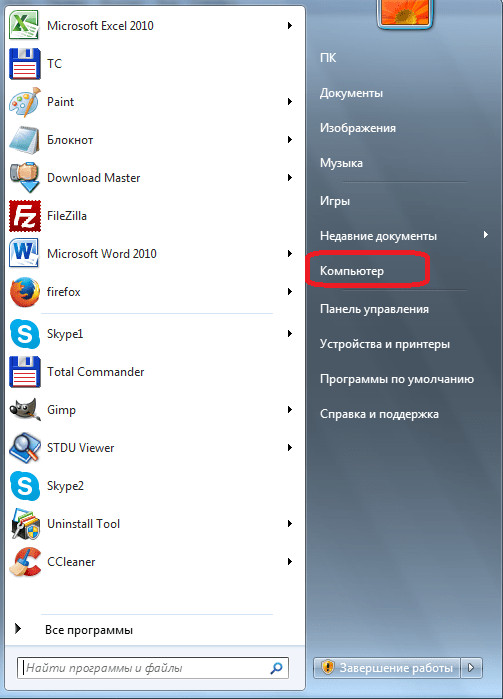
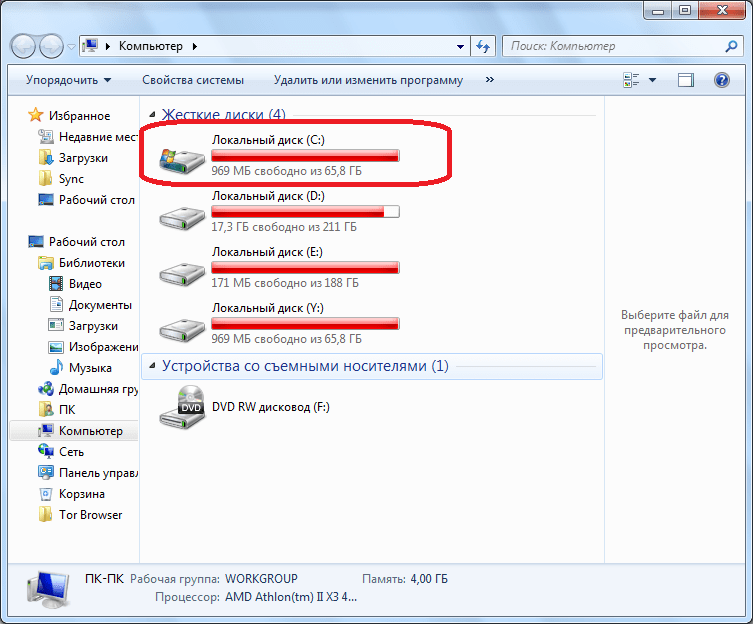
Настройки антивируса и файервола
При определенных настройках антивирусная программа или файервол могут блокировать некоторые функции Скайпа (в том числе приём файлов), или ограничивать пропуск информации по тем номерам портов, которые использует Skype. В качестве дополнительных портов, Скайп использует – 80 и 443. Чтобы узнать номер основного порта:
- Откройте поочередно разделы меню «Инструменты» и «Настройки…».
- Далее, перейдите в раздел настроек «Дополнительно».
- Затем, перемещаемся в подраздел «Соединение».
Именно там, после слов «Использовать порт», указан номер основного порта данного экземпляра Skype.
- Проверьте, не блокированы ли вышеуказанные порты в антивирусной программе или файерволе, и в случае обнаружения блокировки, откройте их. Также, обратите внимание, чтобы действия самой программы Skype не были заблокированными, указанными приложениями. В качестве эксперимента, можете временно отключить антивирус, и проверить, сможет ли Скайп, в этом случае принять файлы.

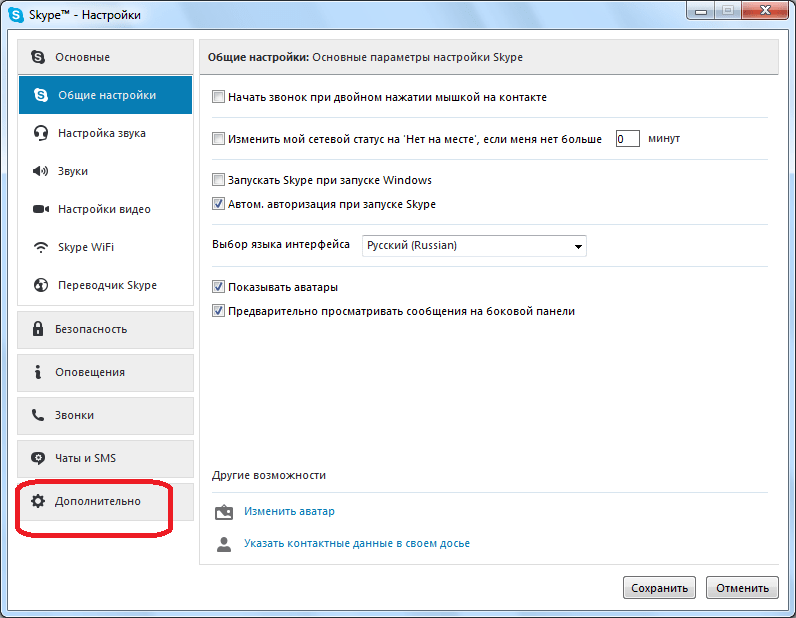
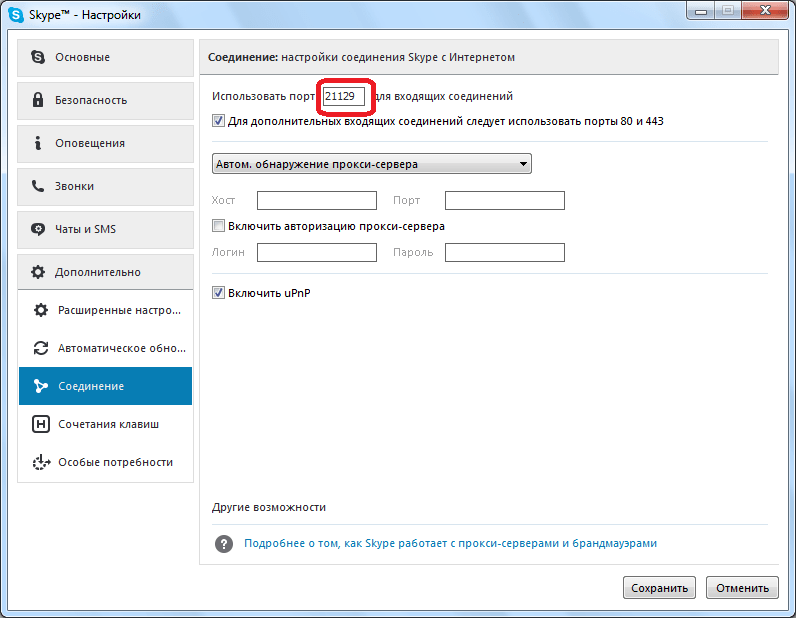
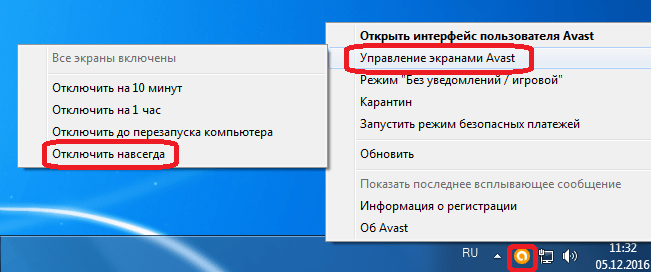
Вирус в системе
Блокировать принятие файлов, в том числе и через Скайп, может вирусное заражение системы. При малейшем подозрении на вирусы, просканируйте жесткий диск своего компьютера с другого устройства или флешки антивирусной утилитой. При выявлении заражения, действуйте согласно рекомендациям антивируса.

Сбой в настройках Skype
Также, файлы могут не приниматься из-за внутреннего сбоя в настройках Скайпа. В этом случае, следует провести процедуру сброса настроек.
Чтобы это сделать, нам потребуется:
- Удалить папку Skype, но прежде всего, завершаем работу данной программы, выйдя из неё.
- Чтобы попасть в нужную нам директорию, запускаем окно «Выполнить». Легче всего, это сделать, нажав на клавиатуре комбинацию клавиш Win+R. Вводим в окно значение «%AppData%» без кавычек, и жмем на кнопку «OK».
- Попав в указанную директорию, ищем папку под названием «Skype». Чтобы потом иметь возможность восстановить данные (прежде всего переписку), не просто удаляем эту папку, а переименовываем на любое удобное для вас наименование, или перемещаем в другую директорию.
- Затем, запускаем Скайп, и пробуем принять файлы. В случае удачи, перемещаем файл main.db из переименованной папки во вновь сформированную. Если же ничего не получилось, то можно сделать все как было, просто вернув папке прежнее название, или переместив в изначальную директорию.
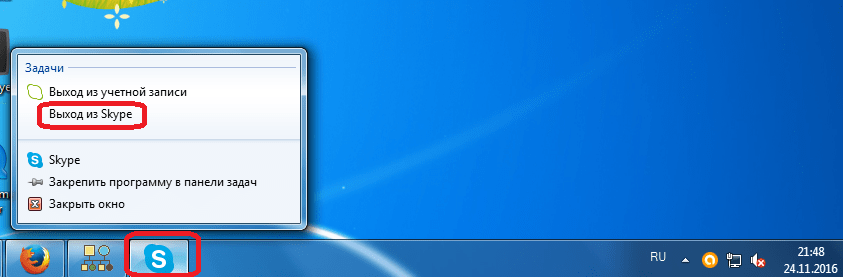


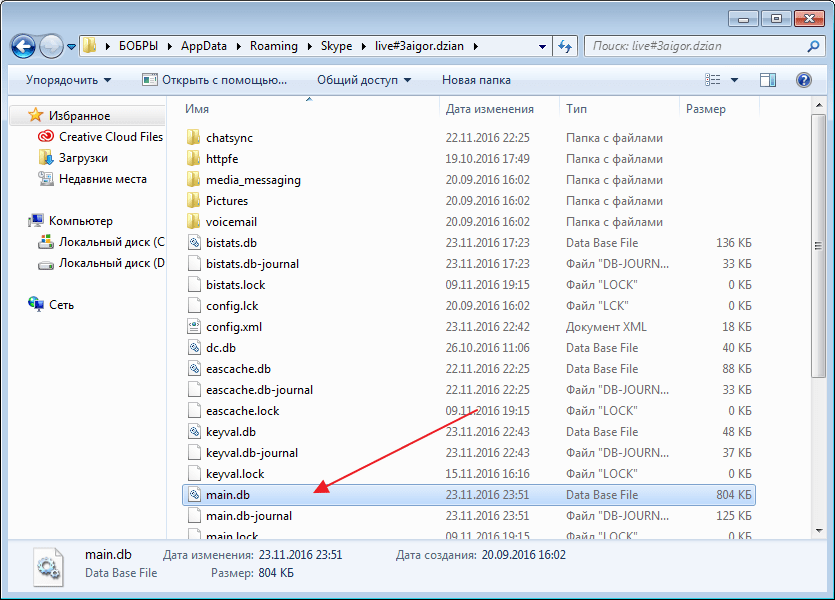
Проблема с обновлениями
Проблемы с приемом файлов также могут быть, если вы используете не актуальную версию программы. Обновите Скайп до последней версии.

В то же время, периодически бывают случаи, когда именно после обновлений у Скайпа пропадают определенные функции. Таким же образом может пропасть и возможность загрузки файлов. В этом случае, нужно удалить текущую версию, и установить более раннюю работоспособную версию Скайпа. При этом, не забудьте отключить автоматическое обновление. После того, как разработчики решат проблему, можно будет вернуться к использованию актуальной версии.
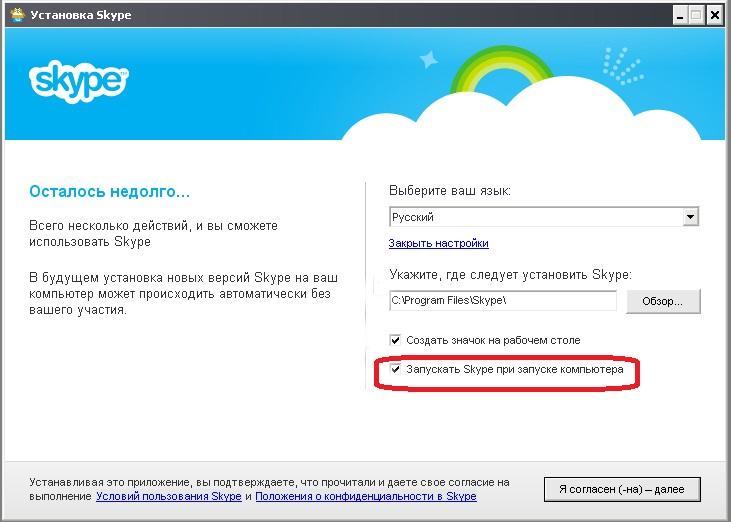
В общем, экспериментируйте с установкой разных версий.
Как видим, причиной того, что Skype не принимает файлы, могут быть очень разные по существу факторы. Чтобы добиться решения проблемы, нужно поочередно пытаться применить все вышеописанные способы устранения неполадки, до тех пор, пока прием файлов не будет восстановлен.
 Наша группа в TelegramПолезные советы и помощь
Наша группа в TelegramПолезные советы и помощь
 lumpics.ru
lumpics.ru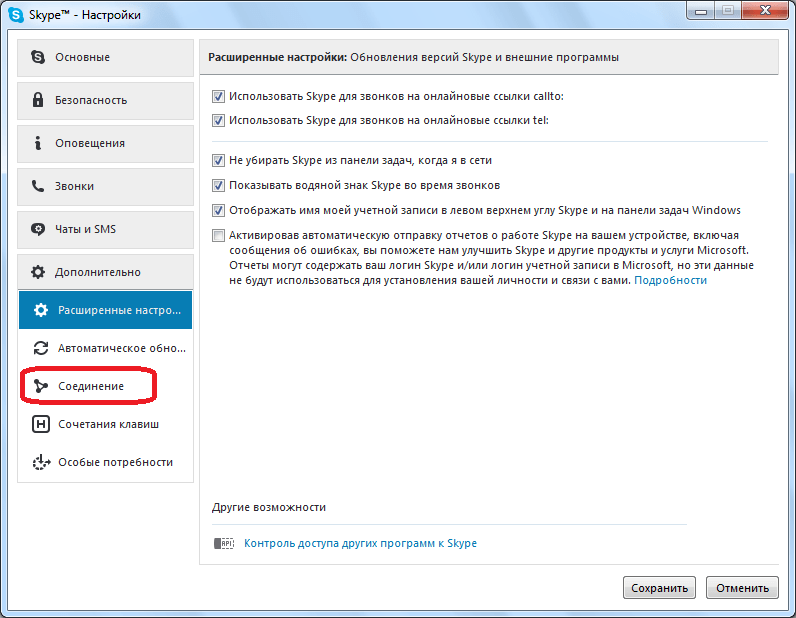
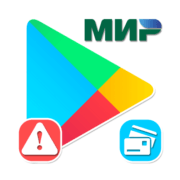



У меня до сих пор не получается скачть файлы, которые друг пытается передать по скайпу. Уже многое перепробовал и с разных сайтов инструкциям следовал, но ничего не помогает до их пор. Думаю единственное решение, этоп переустановить ОС, но н хочется терять все данные с компьютера
В новой версии скайпа 8.25 нет всех тех функций, которые указаны — инструменты, и так далее. статья неактуальна.
Здравствуйте, Владлена. Статья актуальна для тех пользователей, которые продолжают использовать Скайп 7, а таких довольно немало. Но вы справедливо отметили, что для Скайп 8 многие функции из предыдущих версий не работают. Поэтому мы начинаем постепенно актуализировать статьи, написанные о Skype под последнюю версию этой программы.
при наборе файлов для обновления скайпа [5разных]ни один не подходит для восстановления скайпа ,а идет ответ,что любой из этих файлов уже использован.Что надо предпринять